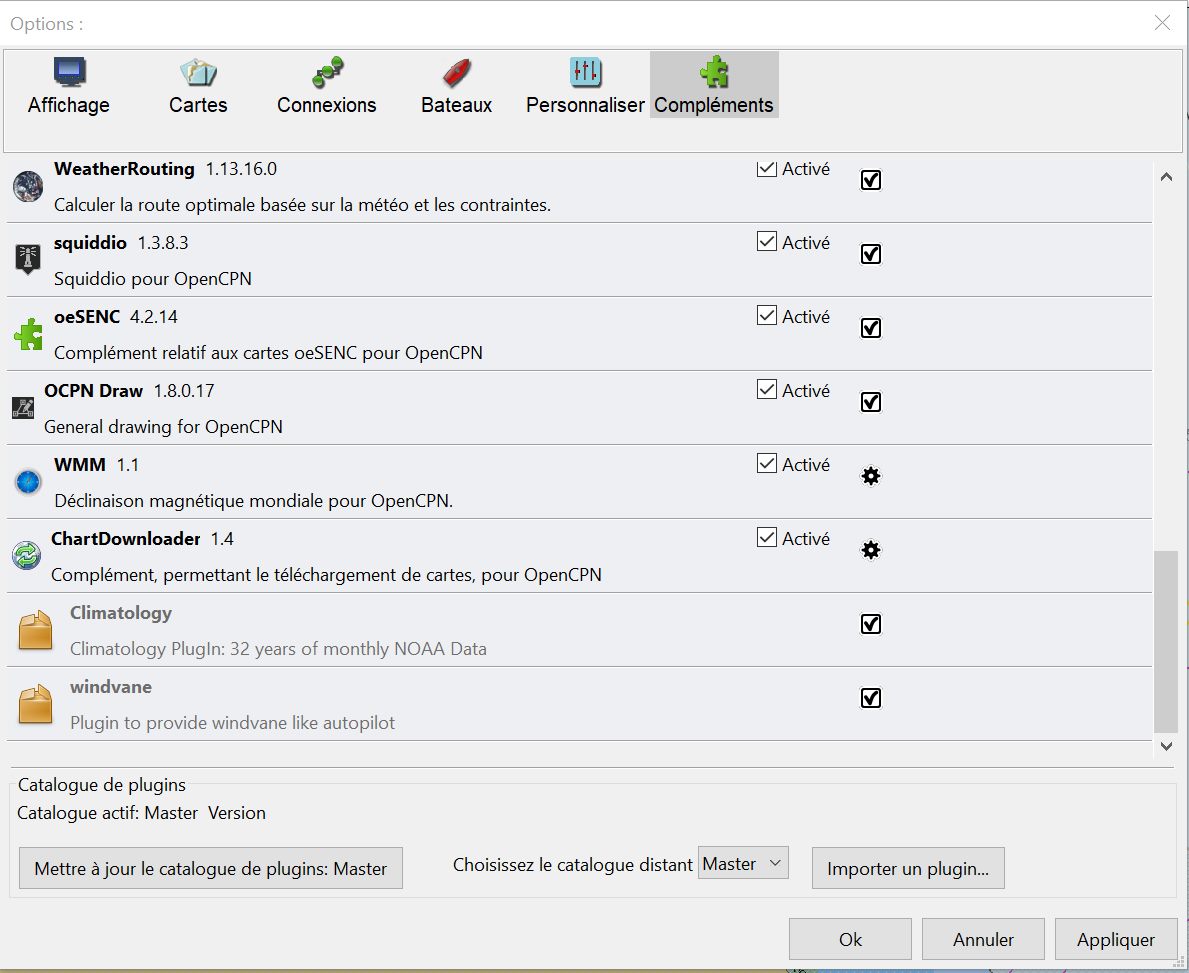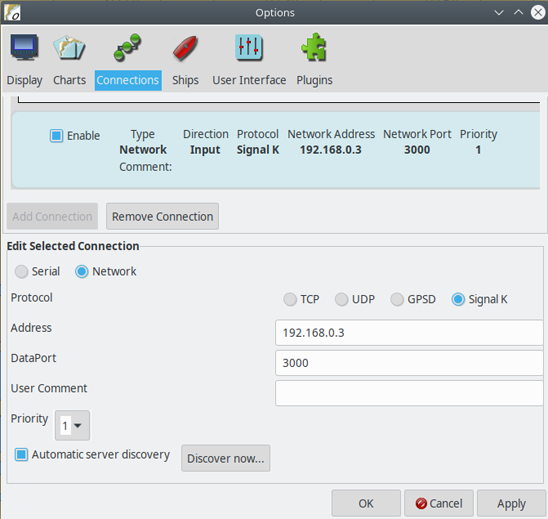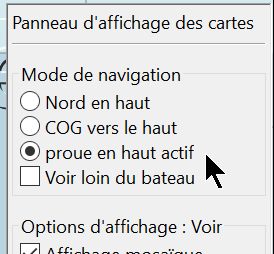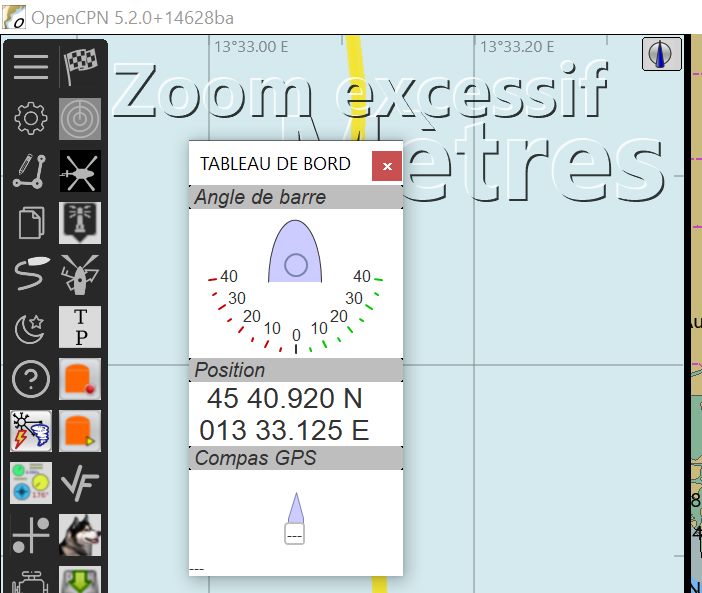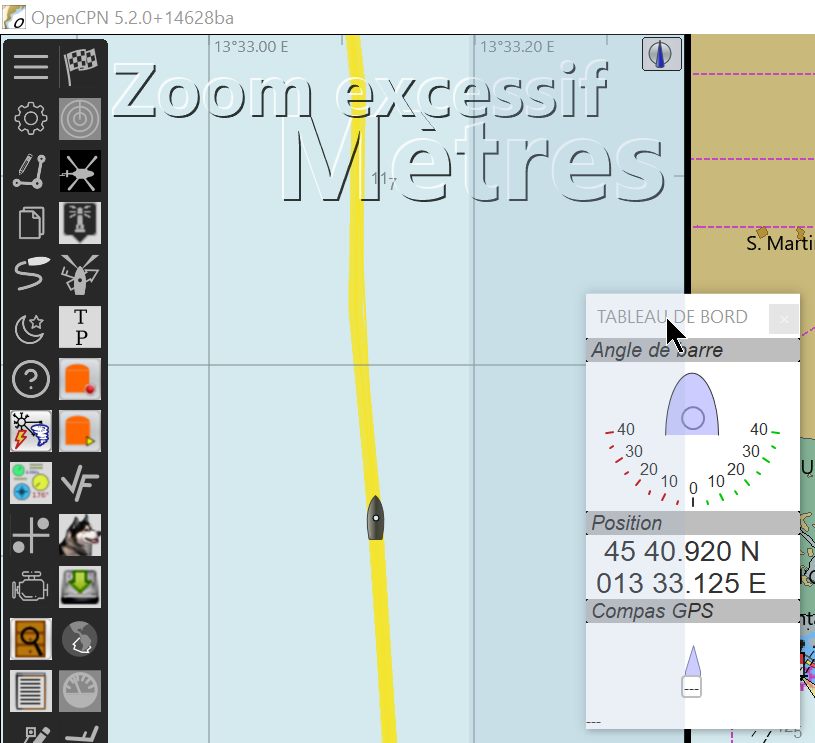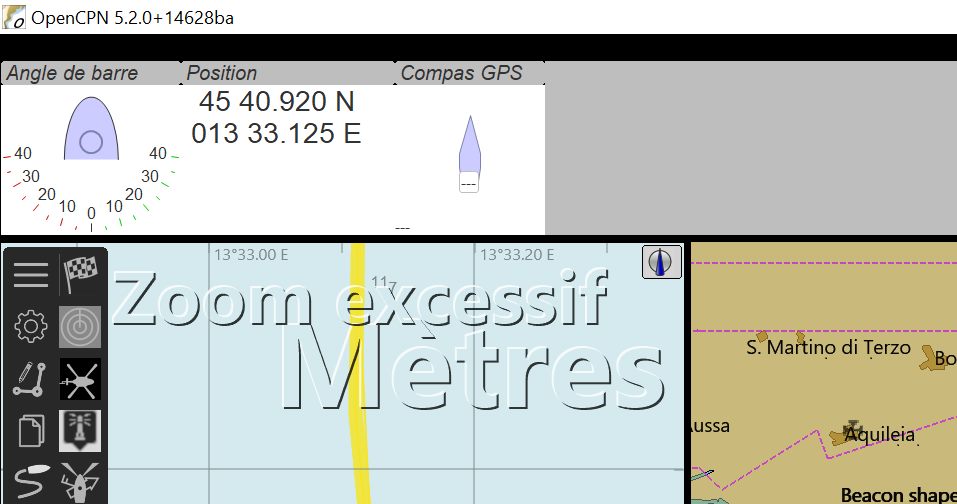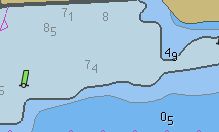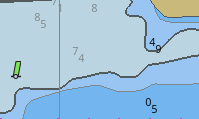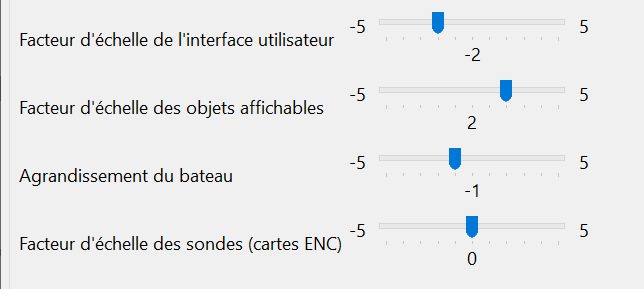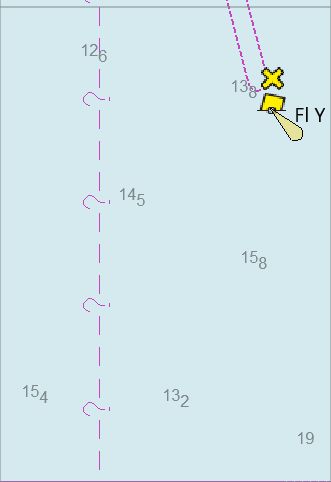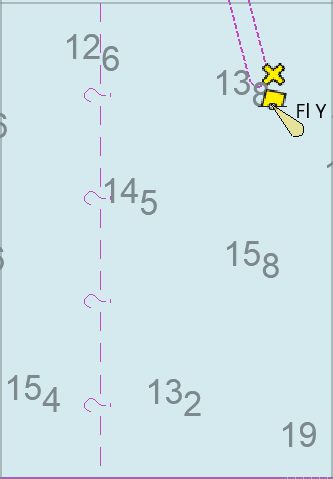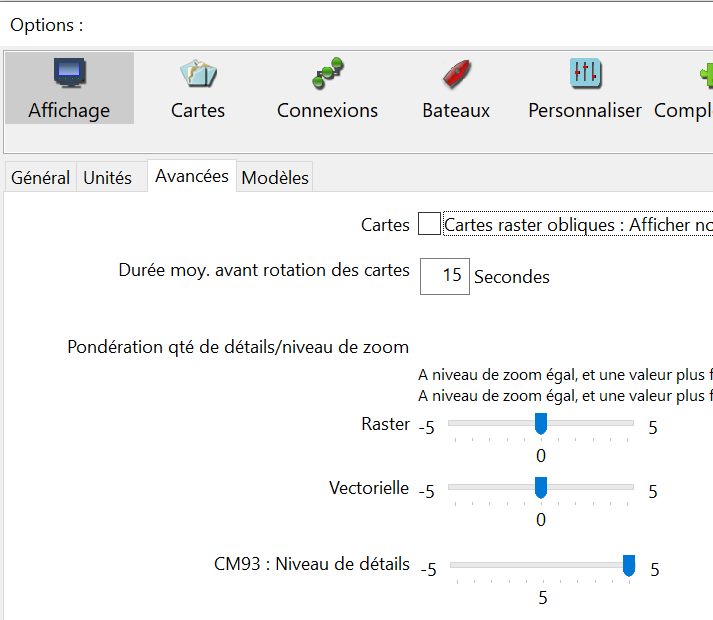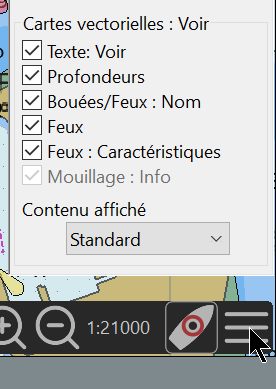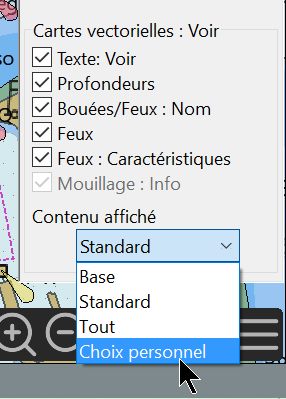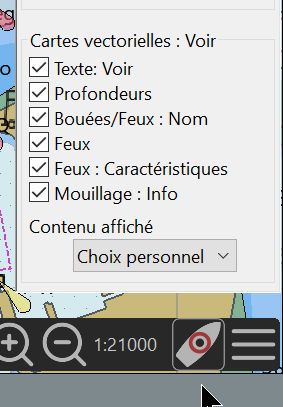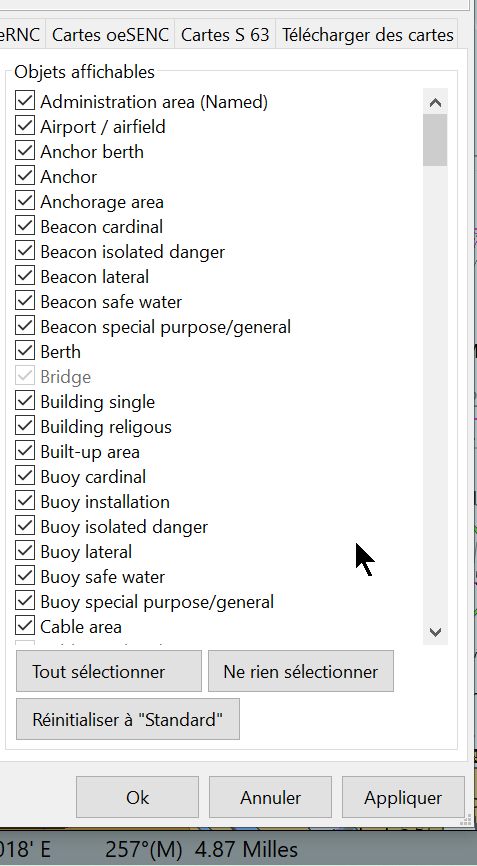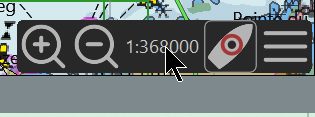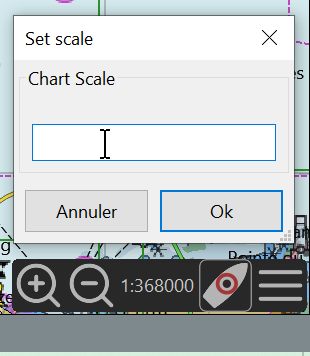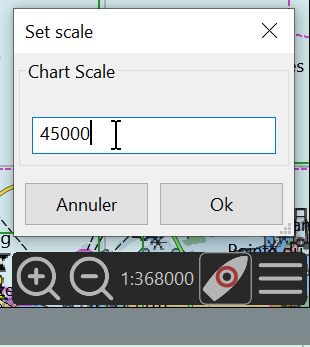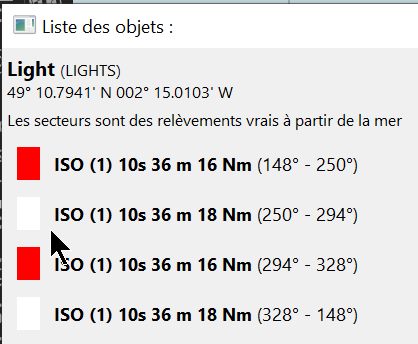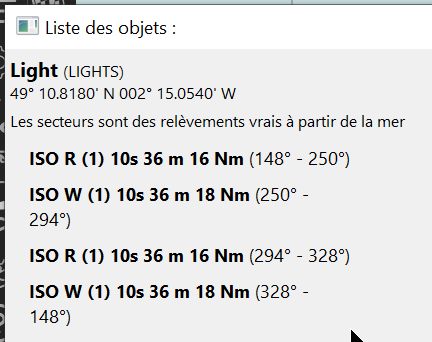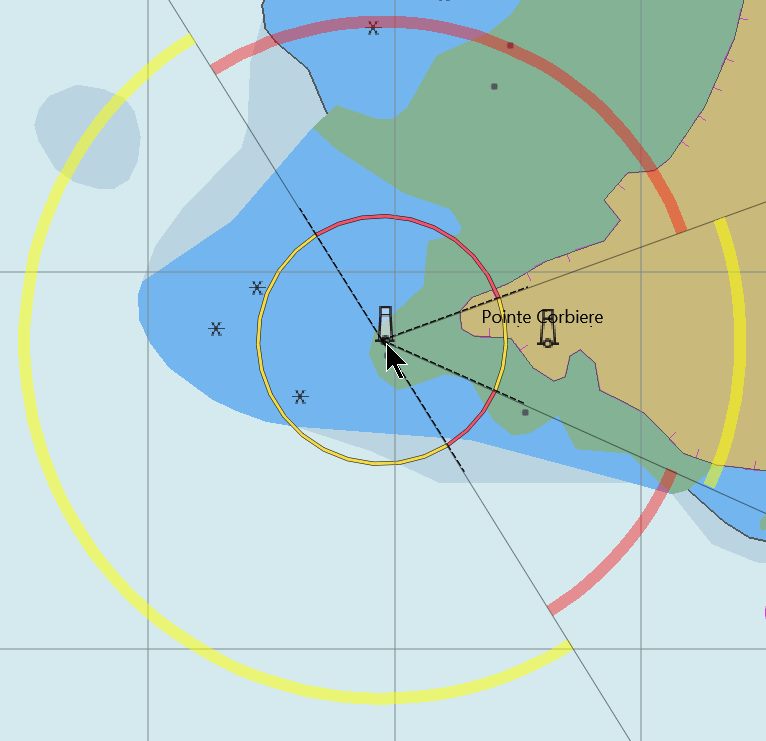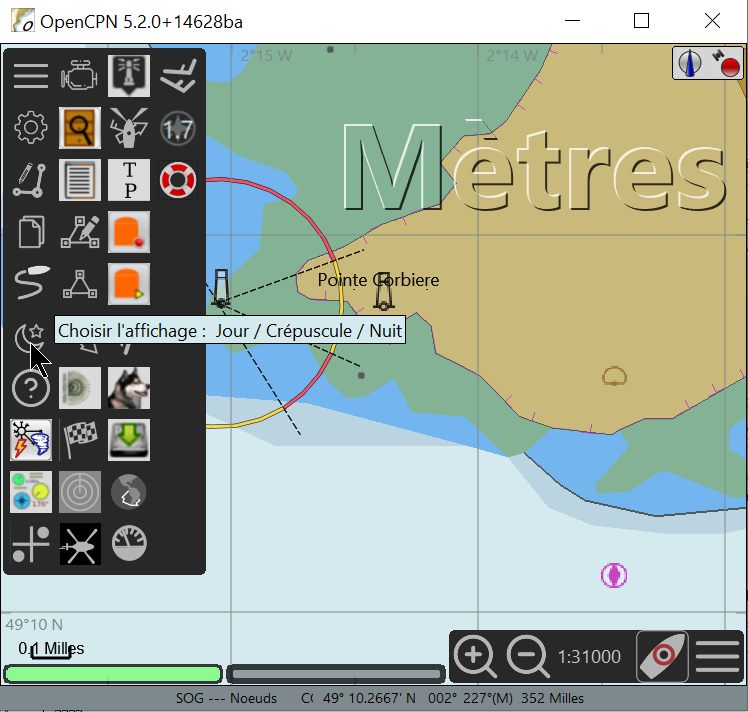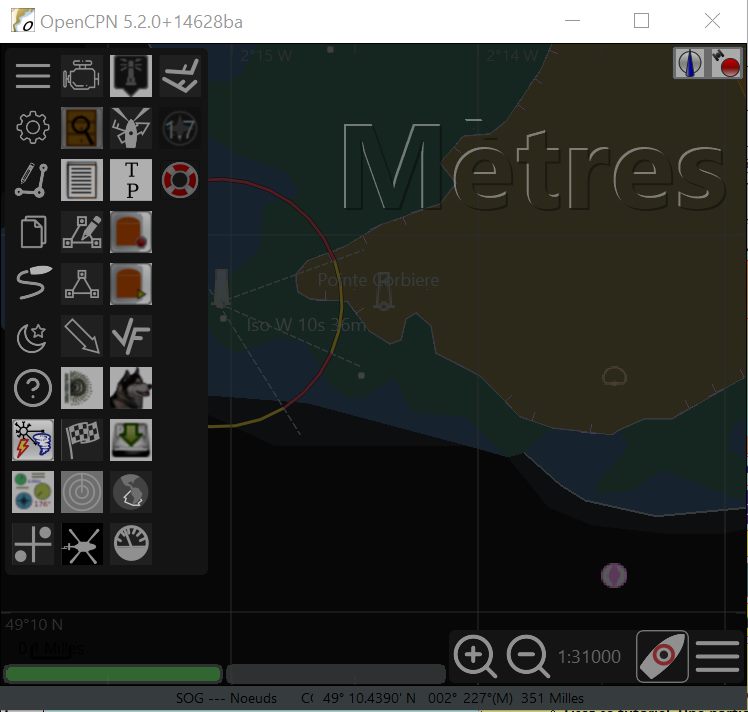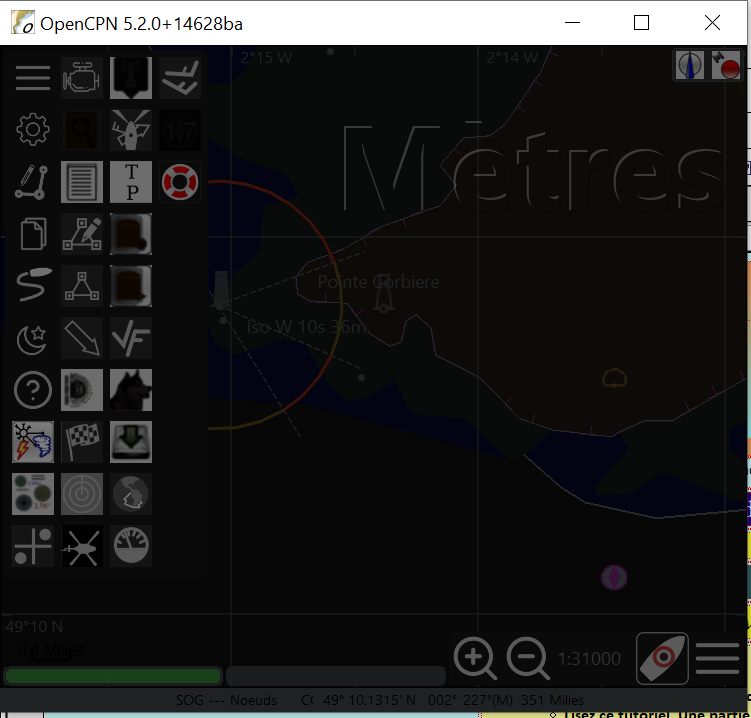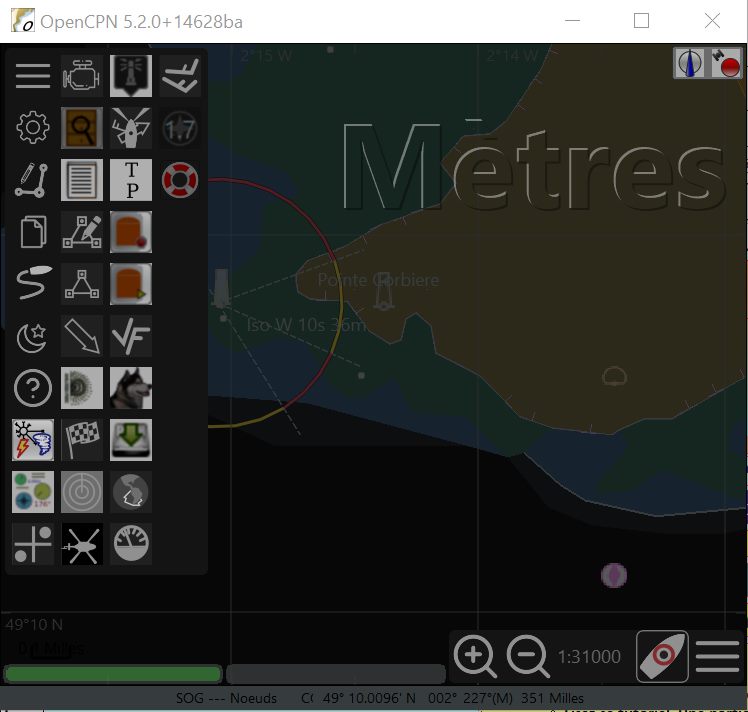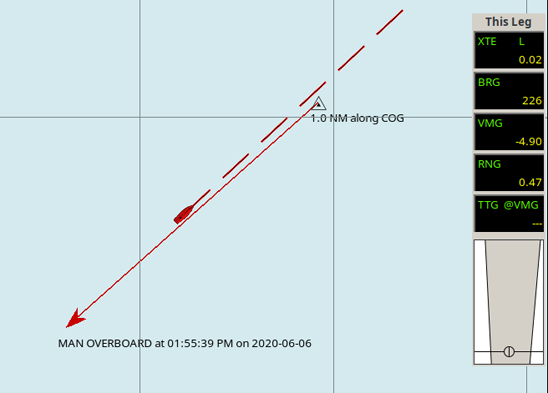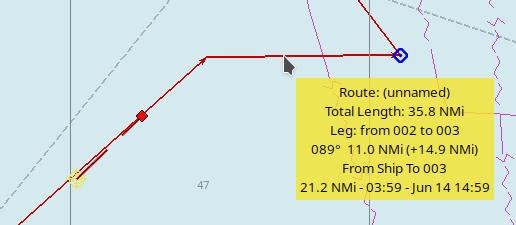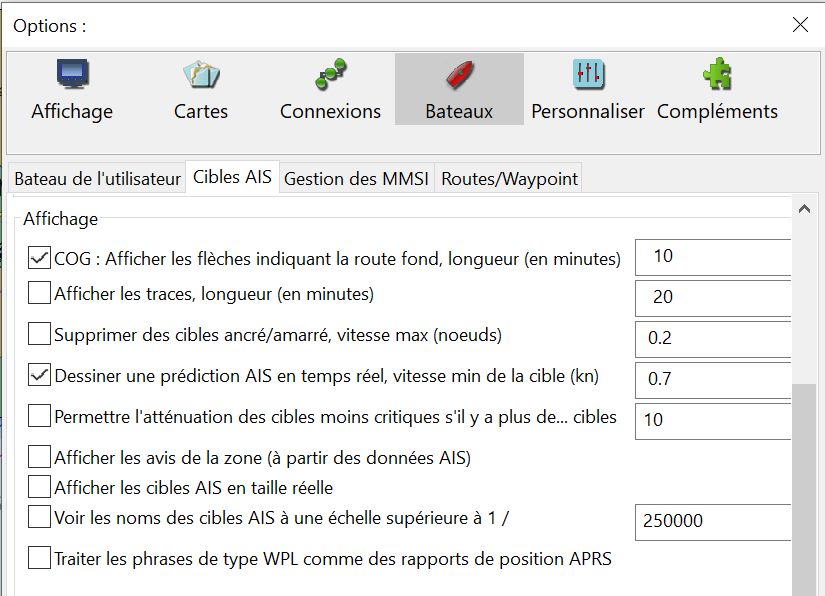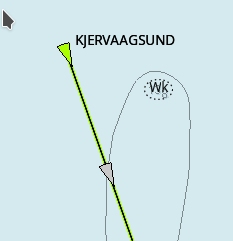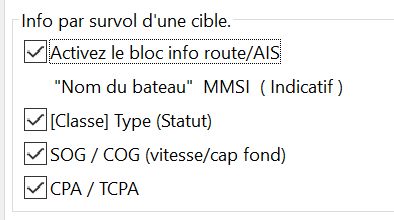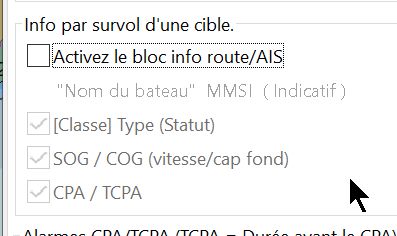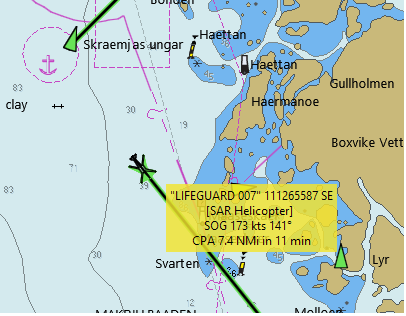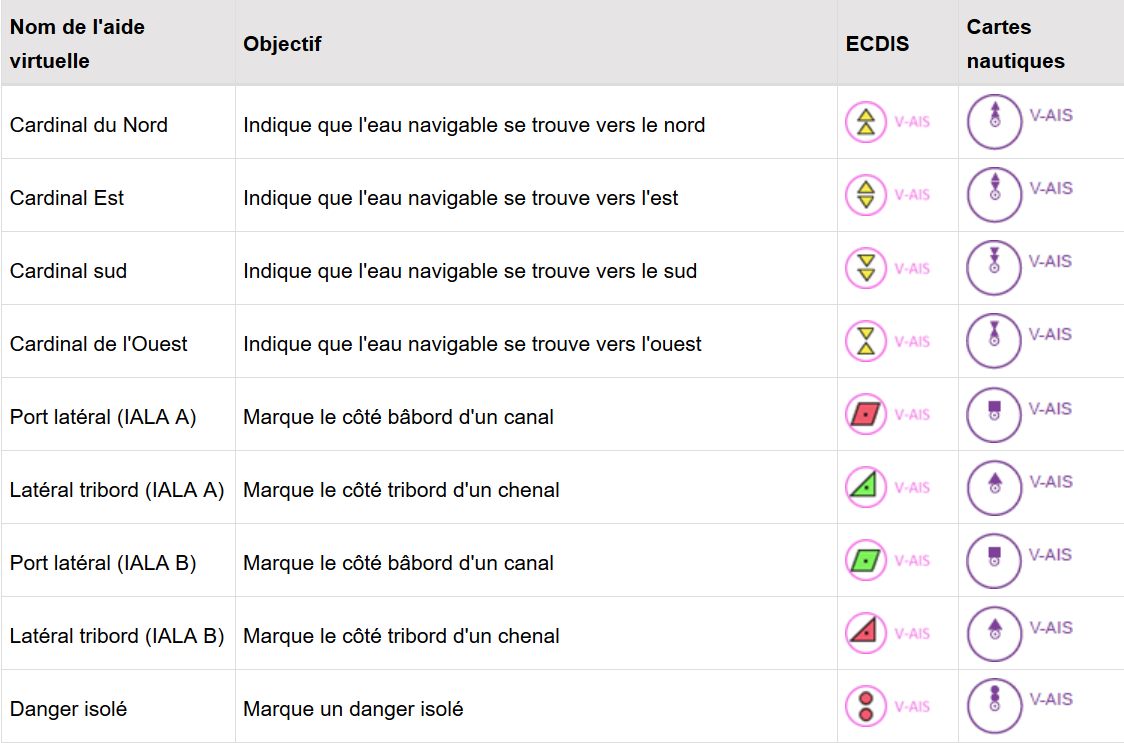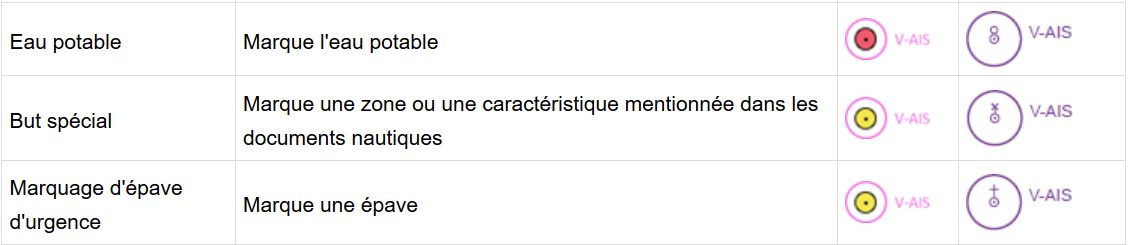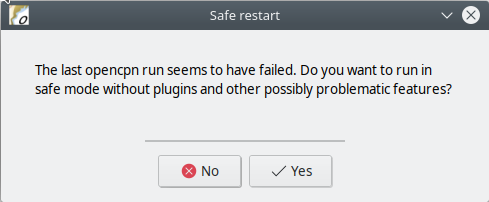- Qu'est-ce que l'AIS?
- Le système d'identification
automatique (AIS) permet aux navires de voir et d'identifier d'autres
navires à proximité. De
la même manière que les aéronefs diffusent des informations sur
eux-mêmes aux contrôleurs aériens, les navires équipés
d'émetteurs-récepteurs VHF AIS dédiés peuvent transmettre et recevoir
des informations sur le navire, telles que la taille du navire, le
tirant d'eau, la position, la vitesse, la direction, la cargaison, la
destination et d'autres informations. Les navires équipés d'un écran
compatible AIS peuvent voir les positions d'autres navires jusqu'à 20
milles marins de distance, même s'ils se trouvent derrière des îles ou
d'autres obstacles susceptibles de bloquer le radar.
- Comment
l'AIS est-il utilisé sur les aides à la navigation ?
- Les émetteurs AIS peuvent également
être fixés sur une aide à la navigation flottante ou fixe (ATON), telle
qu'une bouée, une balise ou un feu. La diffusion AIS fournit la
position
et le but d'une aide, telle qu'une bouée latérale bâbord ou tribord,
avant même qu'elle ne soit suffisamment proche pour être visible depuis
un navire ou pour fournir un retour radar. Cela peut aider les marins à
confirmer la position de leur navire ou à se préparer à effectuer un
virage basé sur le dépassement d'une aide particulière.
- Une structure d'aide physique à la
navigation sur laquelle un émetteur AIS est implanté qui diffuse les
messages AIS.
- Il existe un obet physique dans la structure de
navigation, sans émetteur AIS, mais pour laquelle les messages AIS sont
diffusés à partir d'un autre emplacement (généralement terrestre).
- C'est une aide à la navigation sans
structure physique. Cette
aide n'existe que par le biais de messages AIS diffusés à partir d'un
autre emplacement. Quelques
utilisations des ATON virtuels incluent des environnements où les
bouées sont déplacées de façon saisonnière, comme dans la glace de mer,
ou où un marqueur doit être placé rapidement, comme pour marquer un
danger ou une épave isolé nouvellement identifié.
- Ces aides ne peuvent être vues que
sur un système d'affichage et d'information de carte électronique
(ECDIS), ou sur tout autre affichage compatible AIS, tel que le radar
d'un navire.
- Les ATON AIS sur les cartes marines
sont représentées par un cercle magenta, renfermant un symbole ATON. Le
même symbole est utilisé pour
représenter les ATON AIS réels et synthétiques, avec une étiquette
magenta «AIS» à côté du cercle. Les ATON AIS virtuels ont
une étiquette «V-AIS». Le tableau ci-dessous montre des exemples de la
manière dont
les ATON non AIS et AIS sont affichées sur les cartes marines.
|
Up
|